先日の見えなくなっちゃったHDDの続き。頃合いを見てアマゾンさんで Seagate 3.5inch 2.0TB 7200rpm 64MBキャッシュ SATA3.0 ST2000DM001/Nとセンチュリー 裸族のお立ち台 USB3.0 CROSU3
、そしてディスクウォーリア 4
をお買い上げ。マクプロの右側のカバーを外し、ドライブマウンタごと引っこ抜いてマウンタからHDDを外します。そして新たに購入したHDD
をマウンタにセットしてマクプロさんに装着。スノレパ付属のディスクユーティリティ.appでフォーマットしてマクプロさんの方は作業完了です。
あとは如何にして先の外したHDDからデータを引っこ抜くかです。取りあえず手っ取り早くお立ち台に認識されなかったHDDを突っ込み、USB経由で接続。しかしシステムプロファイル上では見えているものの、ディスクユーティリティ上では相変わらず認識されず、このまま素では不可能と判断。
次に試してみたのはデータレスキュー3というデータ復旧では割と定番らしいソフトの試用版。一応、HDDの存在は認識するらしく、チェックの対象として選択肢に登場はすれどクイック、ディープ共にスキャンではエラーとなりデータレスキュー3経由での抜き取りは恐らくダメではないかと結論。ということで購入したディスクウォーリア 4の方で試すも、何かエラーとなって読める様になるどころかマウントすらままならない状況変わらず。
そこで次に試したのが他のちょっと古いマシンに接続して試す方法。ネット上にOS 9や以前のOS Xなどで成功した事例を見た記憶があるのでそちらにチャレンジしてみることにしました。特に、OS X付属のディスクユーティリティはTigerまでのものは非常に優秀で、それ以降のものは認識しない、修復出来ないことも多いとか何とか…という内容だった気がします。幸い、わたしの手元にはTiger機で進化の止まったPowerBook G4 "12があります。実に火を入れること3年ぶりでしょうか。こちらにUSB経由で繋いだところあっさり認識、マウント。そそくさとTigerのディスクユーティリティで修復しますがHDDの中身は空っぽにしか見えません。ここで先のディスクウォーリア 4で再構築し…見える様になるかと思いきやこれでもダメ。そう言えば以前、ディスクウォーリアは買ったことがあった気がする…と気づき、PBの中を探すとやっぱり入ってました。バージョンは3でしたが取りあえず起動してみます。そうするとどうでしょう、何やらHDDにガリガリとアクセスしだし、デスクトップ上にマウントされている件のHDDを開けて見ると見事に元のファイル、フォルダが見えているではないですか。
これでもう決まりです。PB機の方をファイルサーバ扱いの共有にしてマクプロくんの方からデータを軒並み引っこ抜きます。昨日あたりから仕掛けてるんですが、なかなか終わりません。無線経由のラインでファイルコピーしているというのもあるのですがかなり時間かかるみたいです。有線でも良かったのですが、コピー開始当初はエラーが頻発したので速度を我慢して無線経由に落ち着いています。件のHDDの容量が1TB、実際に中に格納していたデータが約550GB。丸1日かけて約半分ですからあと1日は丸々かかりそうです。でも何とか吸い出せることができて良かった良かった。
件のHDDはデスクの上でお立ち台に立ちっぱなしなのですが、動作している分にも全く異音や変な挙動は見られません。恐らくフォーマットし直せばまた使えるのかもしれませんが、やはりちょっと大事なモノを入れる用途には気分的に向かない気がします。異音と言えば実はPB機の方、ファンがカラカラ、ゴロゴロやたらと五月蠅いです。えーっと、こんな音してたっけ?ってぐらい騒音出しまくってます。うーん、困ったもんだ。HDDの問題が片付くかと思ったら次はこれだ…。
TOOLS の覚え書き
日曜の朝のこと、久々にE2008の再起動をかけたところ…デスクトップに並ぶアイコン達の一カ所に見慣れぬ隙間が空いてましたとな。えーっと、確かここにボリュームがひとつあったような…。どうやらマウント自体されていない様です。
仕方ありません、ディスクユーティリティからゴニョゴニョしてやるしか…と思って確認するとディスクユーティリティからも認識されていない様子。そういえばこのディスク、昨年からアヤシイ挙動してたっけなぁ、たまーに変な音も出てた気がする、ということでいよいよ寿命なのでしょうか。その時は一旦、マシンの電源を落とししばし放置してみることに。小一時間ほど放置してから再度電源投入。ぉ!今度はちゃんとマウントされてる、ということでディスクユーティリティから検証と修復にチャレンジしますが、何とこんどはアンマウント出来ずにエラーでございます。
ということでまた再起動かけてみますが…その後今日まで二度とマウントされることは無いのでありました。ディスク自体はかれこれ4年以上前の製品(だったと思う)で、中身はこの間の膨大なデータ領域。嘗てはまっていたレースシム関係のデータや動画類、Windows系のアプリ類を放り込んでいた倉庫です。そう言えばずっとVMwareもここでしたっけ。ただ先月あたり、VMは別のボリュームに引っ越しておいたのでこちらの被害は無し。
さて、どうしたものかと悩み、取りあえずシステムプロファイルを見てみると…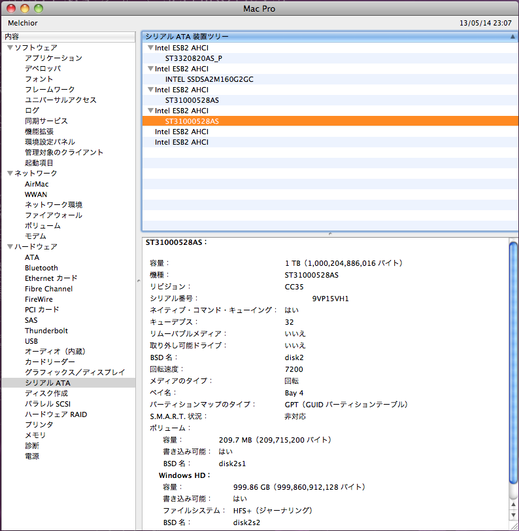
一応ハード的に認識はされている様で少しホッとしてます。機械的に完全にイカレてしまっているのであれば、データは完全に終了ですが、システム的に認識出来ないだけであればまだ他に打つ手が残っていそうな気がします。取りあえず代わりとなるHDDを調達してクローンでも取って見るかなぁ、というのが無難なところでしょうか。それで中身を新しいHDDに移しそれでも認識されないのであればHDD自体のファームを上げてみるとか、外部ストレージとしてUSB経由でチャレンジしてみるとか色々考えてはいますがどうなることでしょうか。
まぁそれより何より、あたらしいものを調達するのが先ですなぁ。今日ちょろっと探してみて
 Macとはちょっと異なる趣の話ですが、所謂リモートデスクトップクライアント系の覚え書き。Windows同士であれば、標準で入っているリモートデスクトップというものを利用すると離れた場所にあるPCにログインし、操作することができるのは良く知られています。もちろんMacでもこの機能はあって、共有からデスクトップを許可すれば別の端末からMacを遠隔操作は可能になるわけです。
Macとはちょっと異なる趣の話ですが、所謂リモートデスクトップクライアント系の覚え書き。Windows同士であれば、標準で入っているリモートデスクトップというものを利用すると離れた場所にあるPCにログインし、操作することができるのは良く知られています。もちろんMacでもこの機能はあって、共有からデスクトップを許可すれば別の端末からMacを遠隔操作は可能になるわけです。もちろん、MacからPCを遠隔操作することも可能です。この場合はマイクロソフトさんが配布しているRDC(Remote Desktop Connection)をMacにインストールし、Windows側を適切に設定しておけばあら不思議、Macのデスクトップの中で相手先のWindowsのデスクトップを操作できる様になります。
ここでもう一歩踏み込んで、携帯電話からPCを操作してみよう、というチャレンジです。iPhoneなどのスマートフォンの様に自由度の高い機種ではなく、いわゆる一般的なガラケーからのチャレンジです。
続きを読む: 携帯電話からPCを遠隔操作する
特に今必要になるわけじゃないんだけどいざというときのためのメモ。
USB メモリでWindowsシステムを救出するためのコンプリートガイド
事前の準備がかなり大変そう。でも無くすものの方がダメージは大きそうなので努力してみるだけのことはあるのかもしれないということですね。
USB メモリでWindowsシステムを救出するためのコンプリートガイド
この方法で修復できるもの:
Windowsデスクトップが全く起動しない場合、または起動させた後に何の作業も出来ない場合、live UbuntuシステムをUSBサムドライブまたはCDから起動させることによってシステムの救出、ファイルの復元などが奇跡的な作業が可能となる場合があります。今回カバーするのは下記の内容:
* Linuxベースのアンチウイルスアプリを使ってウイルスを削除
* ファイルを復元し、同じサムドライブやDropboxなどのウェブストレージ別のUSBドライブへ保存。
* ログインパスワードを忘れてしまった、または他の誰かによって変更されてしまった場合のログインパスワードの変更。
* デュアルブートをしている場合で空きスペースが必要な場合などのハードディスクのデータ内容解析、パーティションのサイズ変更。
事前の準備がかなり大変そう。でも無くすものの方がダメージは大きそうなので努力してみるだけのことはあるのかもしれないということですね。
未だに携帯はDocomoのP703iμなのであります。周囲の携帯が着実にiPhone化しつつある今日この頃、デフォで収録されている味気のない音で放置してきた訳ですが、そろそろ色気があってもよいのではないかと思ってしまったんですね。かといって携帯を買い換えるつもりは全く無く、さらに何処ぞの企業が先行者既得権益でカスラックと連んでやっている消費者を舐めたサービスに大事なお金を突っ込む気も更々ありませぬ。ということで自分が買ったCDから着信音を用意すれば良い訳ですね、はい。んでもって調べたところ、何やらグレーな臭いがプンプン漂ってきます。流石はカスラック、やってることが阿漕ですね。既得権益にしがみつくとこうまで醜いものなのかと思い知らされます。
まぁそんなことは放っておいて取りあえず作り方のメモだけ。用意するのは音源の編集に使う「Audacity」と、バイナリ編集用の「ChakmotoX」または「
 HexEditor」。音源は取りあえずAudacityが読み込めれば何でもおーけー。Audacityの場合、日本語環境に対応してないみたいなので、作業ディレクトリやファイル名は英数字しか使えないという制限がありますけど、その辺だけ気をつけていれば良いみたい。わたしの機種だと着うたに設定できるファイルの上限容量が500KBの様なので、最終的なファイルがこのサイズに収まるように編集します。目安としては、曲の長さが50秒以内、書き出し時のビットレートが80Kbpsで500KB以内に収まりやすいです。適当に好きなサビの部分などを残し、不要な部分をばっさりカット、「書き出し」でwav形式で保存。
HexEditor」。音源は取りあえずAudacityが読み込めれば何でもおーけー。Audacityの場合、日本語環境に対応してないみたいなので、作業ディレクトリやファイル名は英数字しか使えないという制限がありますけど、その辺だけ気をつけていれば良いみたい。わたしの機種だと着うたに設定できるファイルの上限容量が500KBの様なので、最終的なファイルがこのサイズに収まるように編集します。目安としては、曲の長さが50秒以内、書き出し時のビットレートが80Kbpsで500KB以内に収まりやすいです。適当に好きなサビの部分などを残し、不要な部分をばっさりカット、「書き出し」でwav形式で保存。
まぁそんなことは放っておいて取りあえず作り方のメモだけ。用意するのは音源の編集に使う「Audacity」と、バイナリ編集用の「ChakmotoX」または「

 HexEditor」。音源は取りあえずAudacityが読み込めれば何でもおーけー。Audacityの場合、日本語環境に対応してないみたいなので、作業ディレクトリやファイル名は英数字しか使えないという制限がありますけど、その辺だけ気をつけていれば良いみたい。わたしの機種だと着うたに設定できるファイルの上限容量が500KBの様なので、最終的なファイルがこのサイズに収まるように編集します。目安としては、曲の長さが50秒以内、書き出し時のビットレートが80Kbpsで500KB以内に収まりやすいです。適当に好きなサビの部分などを残し、不要な部分をばっさりカット、「書き出し」でwav形式で保存。
HexEditor」。音源は取りあえずAudacityが読み込めれば何でもおーけー。Audacityの場合、日本語環境に対応してないみたいなので、作業ディレクトリやファイル名は英数字しか使えないという制限がありますけど、その辺だけ気をつけていれば良いみたい。わたしの機種だと着うたに設定できるファイルの上限容量が500KBの様なので、最終的なファイルがこのサイズに収まるように編集します。目安としては、曲の長さが50秒以内、書き出し時のビットレートが80Kbpsで500KB以内に収まりやすいです。適当に好きなサビの部分などを残し、不要な部分をばっさりカット、「書き出し」でwav形式で保存。
続きを読む: 着うためいきんぐ
先週よりPeerCastを導入してみました。GTR2でもそうだがrFactor、RBRなどもよく配信されてるので、自分が走らなくても見ているだけでも楽しいものが多いです。何となくその仕組みや一般的な話題になりにくいので導入が難しそうなイメージがありましたが、実際、入れてみるとすんなりと視聴出来たのでホントは簡単なものなのかもしれませんね。
導入にあたって参考にしたのは「初心者向けPeerCast解説」さん。基本的にはこれで直ぐに視聴が可能になります。あと、諸々の便利なツールなども多く配布されているみたいなので、一緒に導入してしまえばピアキャス廃人楽しいピアキャスライフを堪能出来そうです。基本的な導入まで出来たら「PeerCast BootCamp」さんを参考に、Peercast-VP版を上書きで入れ、「PCYP2」という番組表(Yellow Page:YP)を表示したりできるツールを導入します。
これでほぼ、ピアキャス環境は整います。あとはTCP7144をルータで開放しておくこと。これはピアキャスの配信がツリー型の連鎖配信なので、閉じてしまうとそれより先に視聴者がぶら下がれないという身勝手仕様になってしまいます。配信によってはこのポートが閉じているケースや、使用できる帯域により視聴制限があったりするので、なるべく開けておいた方が良いかもしれませんね。
導入にあたって参考にしたのは「初心者向けPeerCast解説」さん。基本的にはこれで直ぐに視聴が可能になります。あと、諸々の便利なツールなども多く配布されているみたいなので、一緒に導入してしまえば
これでほぼ、ピアキャス環境は整います。あとはTCP7144をルータで開放しておくこと。これはピアキャスの配信がツリー型の連鎖配信なので、閉じてしまうとそれより先に視聴者がぶら下がれないという身勝手仕様になってしまいます。配信によってはこのポートが閉じているケースや、使用できる帯域により視聴制限があったりするので、なるべく開けておいた方が良いかもしれませんね。
かなり以前に書いた様な気がしますが、別の物だったかもしれません。ここしばらくはFirefoxにGreasemonkey+YouTube HD SuiteというのがYouTube向けの便利な環境だったりします。ちょっと前にYouTubeがFull HD(1080p)に対応したことは記憶に新しいのですが、YouTube HD SuiteもやっとFull HDに対応してくださいました。従来からの便利な機能に加え、各種設定が効くなど、痒いところに手が届くというかなり嬉しい仕様になって(バージョン2になった)登場しています。YouTubeで動画を楽しむことが多い方にはお奨めの一品。
おまけ。
一番嬉しい機能はやはり、「自動アップデート」の機能でしょうか。これまでYouTube側の仕様が変わって機能しなくなる度に、チマチマとサイトをチェックしてアップデートを待っていましたから、この自動アップデートで無駄なトラフィックを減らせるという環境に優しい仕様は嬉しいのひと言に尽きます。
おまけ。
一番嬉しい機能はやはり、「自動アップデート」の機能でしょうか。これまでYouTube側の仕様が変わって機能しなくなる度に、チマチマとサイトをチェックしてアップデートを待っていましたから、この自動アップデートで無駄なトラフィックを減らせるという環境に優しい仕様は嬉しいのひと言に尽きます。
今回は動画のライブ配信を中継する方法について認めておきます。仕組みとしては、動画のライブ配信をしている元PCがあり、そこへ中継サーバが動画を取りに行きそのまま不特定多数へ配信する感じです。前提として、先にポストした「ウィンドウズメディアでのライブ配信覚え書き」の元PCの設定に合わせる形で設定していくことにします。
先ず、中継サーバに仕込む準備からです。わたしはnabeさんが公開されている「wmrelay」を利用しています。これの良いところはサーバ機材の負荷があまり高くないことでしょうか。M$謹製の機能てんこ盛りよりもシンプルで分かりやすい気がします。ということで早速サーバのOSに合わせたファイルをダウンロードします。自分の場合、R2のGTR2Dedicatedサーバで使用している機材を使うためWindows用を使用します。使い方はとっても簡単、ダウンロードしたファイルを解凍し、適当なところに置きます。そして「wmrelay.exe」をダブルクリックして起動するだけ。
先ず、中継サーバに仕込む準備からです。わたしはnabeさんが公開されている「wmrelay」を利用しています。これの良いところはサーバ機材の負荷があまり高くないことでしょうか。M$謹製の機能てんこ盛りよりもシンプルで分かりやすい気がします。ということで早速サーバのOSに合わせたファイルをダウンロードします。自分の場合、R2のGTR2Dedicatedサーバで使用している機材を使うためWindows用を使用します。使い方はとっても簡単、ダウンロードしたファイルを解凍し、適当なところに置きます。そして「wmrelay.exe」をダブルクリックして起動するだけ。
続きを読む: ウィンドウズメディアでの配信中継覚え書き
左近流行のWindows Media Playerを使った動画のライブ配信。色々と調べて自分でも出来るか試してみました。そう、-ALL JPN- CLUBMANさんやJPN Server @ SHIBAURA GTさんが配信してるあれです。
先ずはプレイしている画面を動画として取り込む方法ですが、Windows Media エンコーダなるものを使います。ダウンロードして、R2をプレイしているPCにインストールします。インストーラーをダブルクリックしてポチポチしていくだけという簡単なもの。重要なのはこれから。そう、設定ですね。Windows Media エンコーダを起動する前に、R2を先に起動しておきます。そして先ほどインストールしたWindows Media エンコーダを起動すると次のような画面が出てくるので「ライブイベントのブロードキャスト」を選択して「OK」を押します。
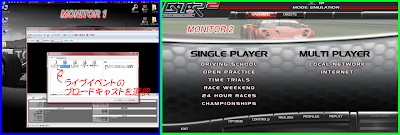
先ずはプレイしている画面を動画として取り込む方法ですが、Windows Media エンコーダなるものを使います。ダウンロードして、R2をプレイしているPCにインストールします。インストーラーをダブルクリックしてポチポチしていくだけという簡単なもの。重要なのはこれから。そう、設定ですね。Windows Media エンコーダを起動する前に、R2を先に起動しておきます。そして先ほどインストールしたWindows Media エンコーダを起動すると次のような画面が出てくるので「ライブイベントのブロードキャスト」を選択して「OK」を押します。
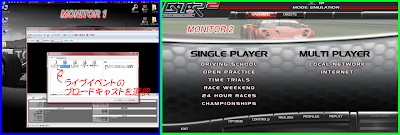
続きを読む: ウィンドウズメディアでのライブ配信覚え書き
名前の通りPhotoShop用のDDSファイル書き出しTool。これまでSYORIさんのサイトを参考にさせていただきながら、
1)テンプレートをPSDファイルで編集
2)PSDファイルをBMPファイルに保存
3)DirectX Texture Tool(Microsoft DirectX SDK)でDDS書き出し
4)GEditorでGTRファイルへインポート
と結構な手間を掛けていたのですが、これで2)と3)が一気に出来ることになりそう。ただ、細かい設定項目が多いので試行錯誤は続きそうな…。
▼NVIDIA Plug-ins for Adobe Photoshop
あと、myaguchiさんのところに関連ファイルの覚えが書かれていたのでクリッピング。
1)テンプレートをPSDファイルで編集
2)PSDファイルをBMPファイルに保存
3)DirectX Texture Tool(Microsoft DirectX SDK)でDDS書き出し
4)GEditorでGTRファイルへインポート
と結構な手間を掛けていたのですが、これで2)と3)が一気に出来ることになりそう。ただ、細かい設定項目が多いので試行錯誤は続きそうな…。
▼NVIDIA Plug-ins for Adobe Photoshop
あと、myaguchiさんのところに関連ファイルの覚えが書かれていたのでクリッピング。
・ファイル構成
07039_Gallardo_GT3.car
クルマ情報。テキストエディタで編集
07039_TEX.GTR
1024px版のスキンデータ
07039_GALLARDO_BODY1.DDS (DXT1 RGB no alpha)
07039_GALLARDO_CPIT01.DDS (DXT1)
07039_GALLARDO_WINDOWS.DDS (DXT5)
07039_ULTRA_TEX.GTR
2048px版のスキンデータ
07039_GALLARDO_BODY1.DDS (DXT5 ARGB interpolated alpha)
・今回は07039_GALLARDO_BODY1.DDSのみ作成。
コックピットとウインドウデータはデフォのまま。
GT5PはPV4で直接取込み録画出来るのですが、GTR2の様なDirextX系画面の動画を直接録画出来るものを探していたところDxtoryなるものを発見。早速ダウンロードしてインストール。先日の「EG2 SGT300 Season4 Rd11 Brno」のリプレイを録画してみました。フォーマットをaviにしたため、容量が73GBにもなってしまい、このままでは現実的な動画にならないのでPV4の時と同様にAviUtlで.H264にエンコードしてみました。
▼動画:車内視点 / テレビ視点
残念なことに、エンコードの際に音声が落ちちゃってます。この辺はちょっと調べて再挑戦が必要そうです。難しいなぁ、動画は。
▼動画:車内視点 / テレビ視点
残念なことに、エンコードの際に音声が落ちちゃってます。この辺はちょっと調べて再挑戦が必要そうです。難しいなぁ、動画は。
元々はGT5PでのC-Car(カメラカー)となるための録画PC用に準備したのが始まり。
構成は上記の様な感じ。最初にPV4を入手し、サブマシンとして使っていたPen4-3.4GHzなPCで録画を試みるも能力不足で録画できず、悔しいのでマシンを新調するという暴挙に出た結果だったりもします。PS3からの録画ではこれらの他にPV4へ映像を分配するためのSONYソニーD端子AVセレクターSB-RX300Dを間に入れ、音声はテレビ側から光出力して取り込む形になっています。そして何故か7月後半にはGTR2まで移され…。気付くとGTR2用PCになっちゃってますねぇ。自作というものは今回が初めての体験だった訳ですけど、ネットで在る程度情報を調べ、避難所で多くのアドバイスを頂きながら適当に部品を集めてみて、そこからまたディテールを調べていく…という作業を数日繰り返し、悪い評判が少ないものを残していったらこうなった、みたいなものだったりします。肝心のモニタですが、通常の18インチモニタとTH-37LZ75にHDMI経由で使用しています。HDMIで繋いでいるテレビ側には音声もHDMIで出ており、ケーブル1本で接続が済んでしまうのはもの凄く便利。録画は通常の18インチモニタ側で、GTR2は37インチテレビ側へと使い分けてます。と、ズラズラと書き並べちゃいましたが覚えということでお許しを。
- ケース:3RSYSTEM R110
- マザーボード:ASUSTek P5E
- 電源:Seasonic SS-700HM (Owltech)
- CPU:インテル® Core™2 Quad プロセッサー Q6700
- VGA:ASUSTek EAH3870X2/G/HTDI/1G (AMD ATI Radeon HD 3870 X2)
- メモリ:Transcend JM4GDDR2-6K (DDR2 PC2-5300 2GB X2)
- HDD:Seagate ST3500320NS (Barracuda ES.2 SATA 3.0-Gb/s 500-GB) X2
- FAN:ZALMAN CNPS8700 NT
- CAPTURE Card:アースソフト PV4
- OS:Windows VISTA
構成は上記の様な感じ。最初にPV4を入手し、サブマシンとして使っていたPen4-3.4GHzなPCで録画を試みるも能力不足で録画できず、悔しいのでマシンを新調するという暴挙に出た結果だったりもします。PS3からの録画ではこれらの他にPV4へ映像を分配するためのSONYソニーD端子AVセレクターSB-RX300Dを間に入れ、音声はテレビ側から光出力して取り込む形になっています。そして何故か7月後半にはGTR2まで移され…。気付くとGTR2用PCになっちゃってますねぇ。自作というものは今回が初めての体験だった訳ですけど、ネットで在る程度情報を調べ、避難所で多くのアドバイスを頂きながら適当に部品を集めてみて、そこからまたディテールを調べていく…という作業を数日繰り返し、悪い評判が少ないものを残していったらこうなった、みたいなものだったりします。肝心のモニタですが、通常の18インチモニタとTH-37LZ75にHDMI経由で使用しています。HDMIで繋いでいるテレビ側には音声もHDMIで出ており、ケーブル1本で接続が済んでしまうのはもの凄く便利。録画は通常の18インチモニタ側で、GTR2は37インチテレビ側へと使い分けてます。と、ズラズラと書き並べちゃいましたが覚えということでお許しを。
GTR2などで公開レースなどに参加するとリザルトとしてHTMLファイルなどでできた一覧をダウンロードさせて頂けたりするのだが、これらのファイルの作り方がよく分からなかったのであちこち探し回ってみたらありました。
▼RLC -RaceLog Converter
使い方はとっても簡単。RLC.exeを実行し、解析するレースのログファイルのところを「C:\Program Files\GTR2\UserData\LOG_Dedicated\Results\xxxxx.txt」(パスは適宜読み替えてくださいませ)といった様に参照ボタンから指定するだけ。「ログと違うフォルダに出力する」にチェックを入れ、別途指定しておくと後々便利かもしれない。
▼RLC -RaceLog Converter
使い方はとっても簡単。RLC.exeを実行し、解析するレースのログファイルのところを「C:\Program Files\GTR2\UserData\LOG_Dedicated\Results\xxxxx.txt」(パスは適宜読み替えてくださいませ)といった様に参照ボタンから指定するだけ。「ログと違うフォルダに出力する」にチェックを入れ、別途指定しておくと後々便利かもしれない。
残念ながら先週末から今週始めにかけてはパッとしたニュースがありませんでしたね。かろうじてMacWIRE Onlineが報じた「 Mac OS X86が登場? - PC上で動作するMac OS Xの可能性を探る」といった記事ぐらいのものでしょうか。実現すると意外と面白いのではないかと思ってしまいます。
MacWIRE Online
Darwinは,Mac OS Xの基礎を構成しているだけで,QuartzイメージングエンジンやAquaグラフィカルユーザーインタフェースのような要素は含んでいない。それにもかかわらず,デベロッパーはAppleが比較的簡単に次世代OSをPCハードに移植できるとMacWEEKに語った。条件は,AppleがClassic Macアプリを捨てるか,またそれらが遅いエミュレーション環境で動作するように強制するというトレードオフを受け入れる用意があればだが。AppleやMacデベロッパーは,PowerPC装備Macの大きなユーザーベースがまだ残ることから,2つのハードプラットフォームに対応せざるを得ないという難題にも直面するだろう。
1








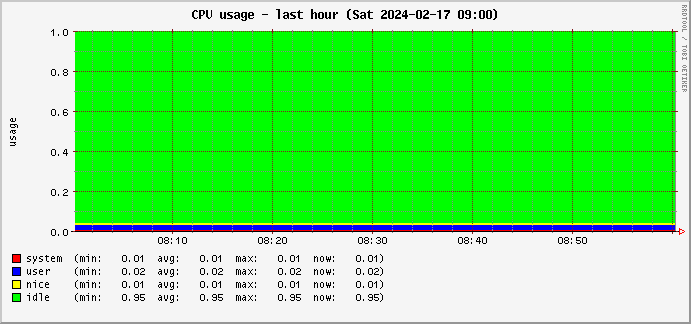
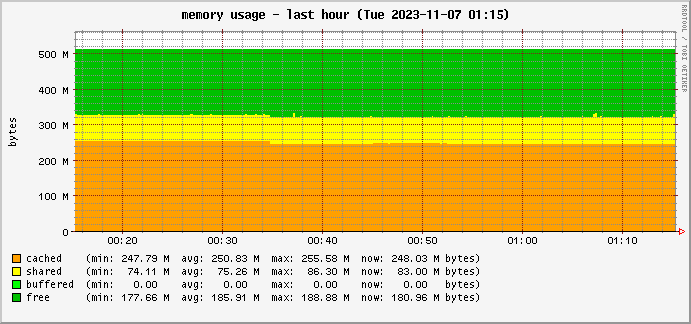




















![ザ・ロック [Blu-ray]](http://ecx.images-amazon.com/images/I/513ck%2BlfeLL._SL160_.jpg)






最近のコメント